Thunderbird on ilmainen, avoimen lähdekoodin, monialustainen sovellus sähköpostin, uutissyötteiden, chatin ja uutisryhmien hallintaan. Yksi Thunderbirdin hieno ominaisuus on, että se toimii saumattomasti Google Gmailin kanssa synkronoimalla viestit paikallisen Thunderbird-versiosi ja verkkopohjaisen Gmail-tilisi välillä. Näin pääset Gmailiin Thunderbirdin kautta työpöydälläsi. Tämä artikkeli koskee Thunderbirdin versioita 38 ja uudempia. Vanhemmat versiot eivät sovellu hyvin Googlen vahvistusprosessiin. Thunderbird on saatavilla Windowsille, Macille ja Linuxille.
Kuinka määrittää Gmail-tilisi
Jotta Thunderbird voidaan integroida oikein Gmailiin, ensimmäinen askel on ottaa IMAP käyttöön Gmail-tililläsi. IMAP on oletuksena käytössä uudemmissa Gmail-tileissä, joten tarkista tämä vain, jos sinulla on vanhempi Gmail-tili.
-
Siirry tietokoneellasi Gmail-sivustolle.
-
Valitse oikeasta yläkulmasta kiihtyvyys kuvake.
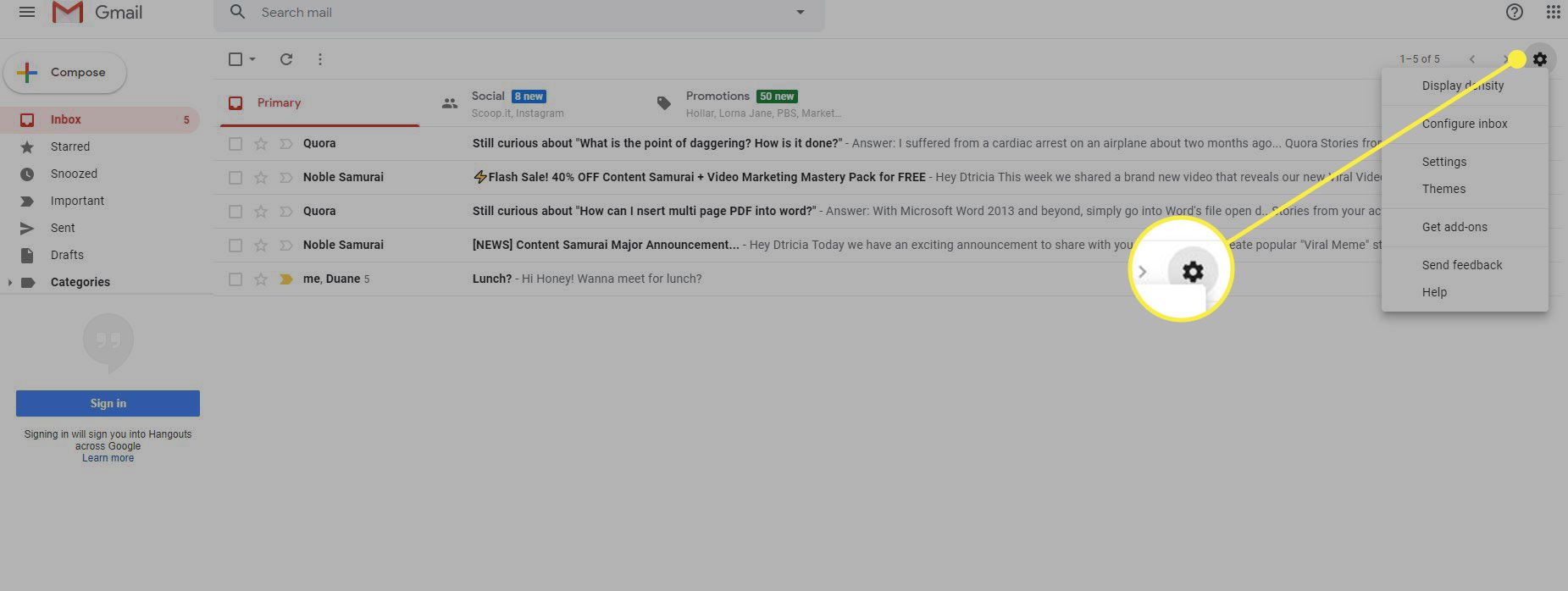
-
Valitse Näytä kaikki asetukset.
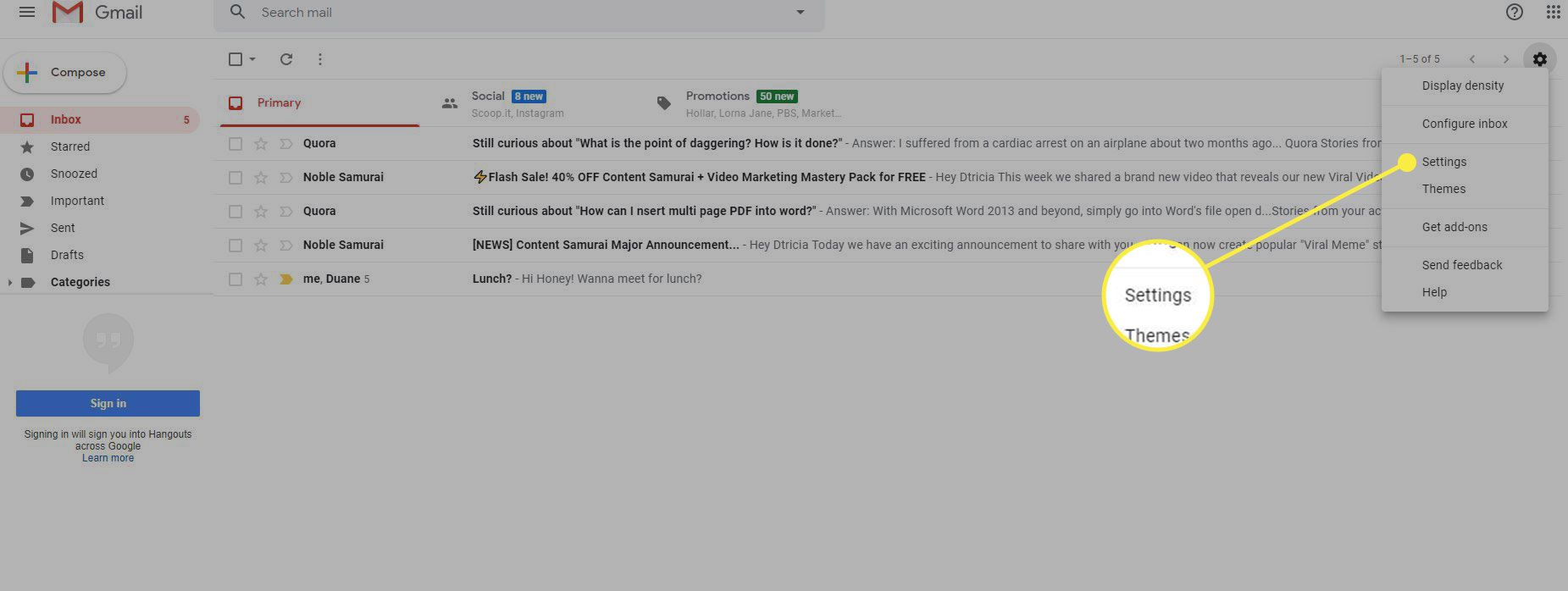
-
Valitse Edelleenlähetys ja POP/IMAP -välilehti.
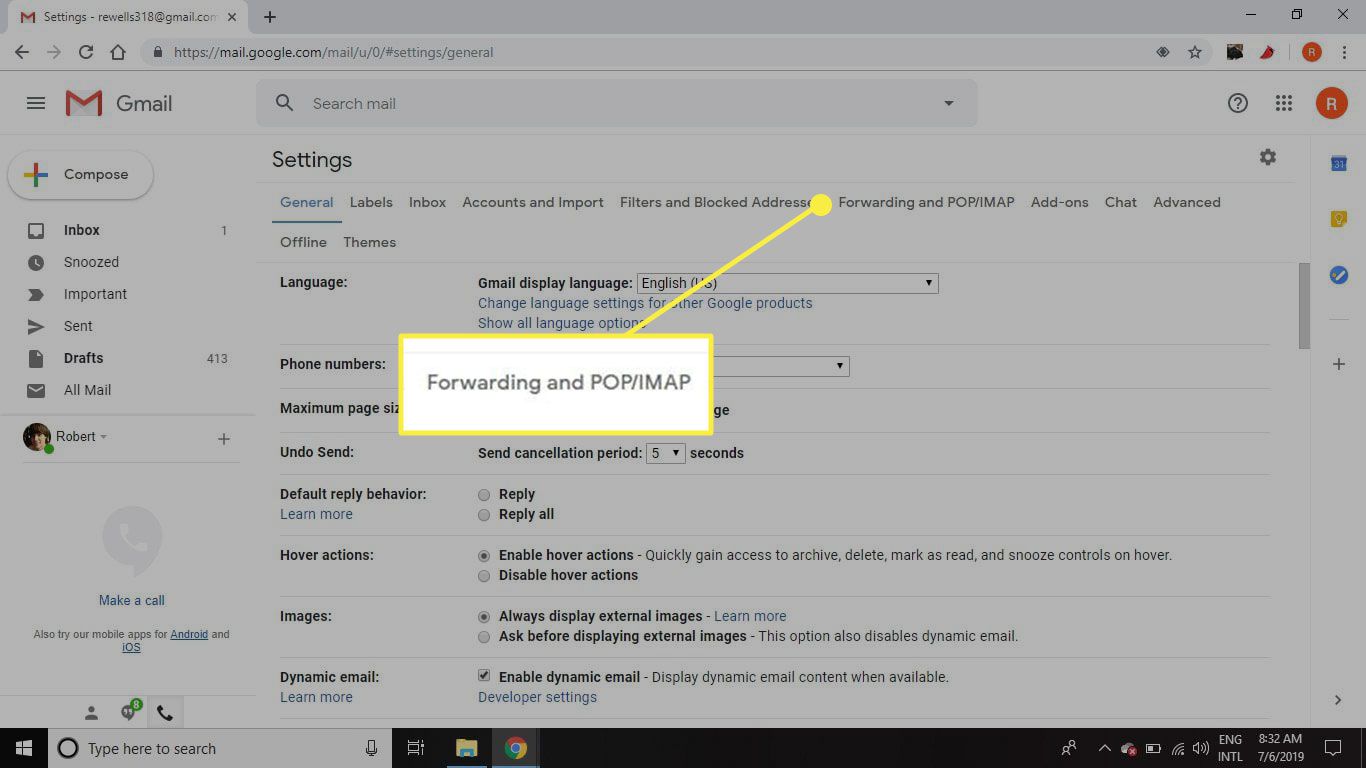
-
Vuonna IMAP-käyttö osio, valitse Ota IMAP käyttöön.
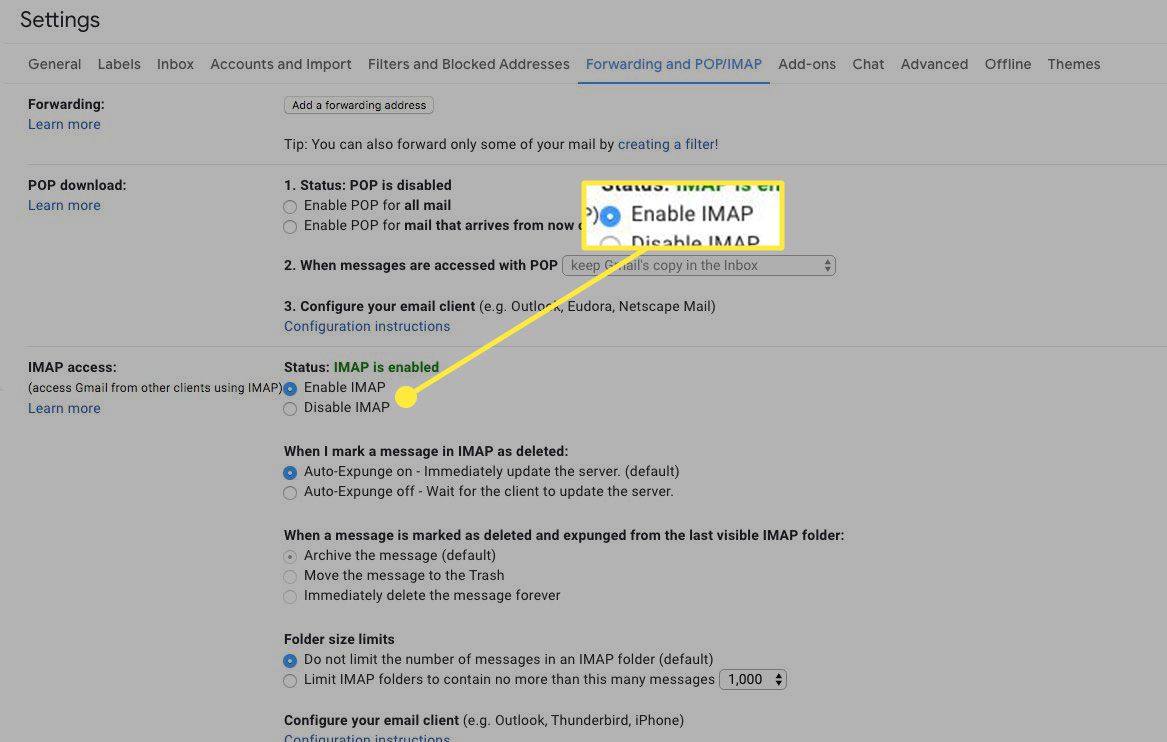
-
Valitse Muutosten tallentaminen.
Määritä sähköpostiohjelmallesi IMAP-tili
Kun IMAP on otettu käyttöön Gmailissa, määritä tarvittaessa uusi IMAP-tili haluamaasi sähköpostiohjelmaan. Nämä ovat asetukset:
Saapuvan postin palvelin (IMAP)
- IMAP-palvelin: imap.gmail.com
- Portti: 993
- Vaadi SSL: Kyllä
- Käyttäjätunnus: Gmail-sähköpostiosoitteesi
- Salasana: Gmail-sähköpostin salasana
Lähtevän sähköpostin (SMTP) PALVELIN
- SMTP-palvelin: smtp.gmail.com
- SSL-portti: 465
- Portti TLS:lle/STARTTLS:lle: 587
- Vaadi SSL: Kyllä
- Vaatii TLS:n: Kyllä (jos saatavilla)
- Vahvistus vaaditaan: Kyllä
- Käyttäjätunnus: Gmail-sähköpostiosoitteesi
- Salasana: Gmail-sähköpostin salasana
Käytä Gmailia Thunderbirdillä
IMAP-yhteensopivan Gmail-tilin käyttäminen Thunderbirdissä:
-
Avaa Thunderbird työpöydälläsi.
-
Valitse Tiedosto > Uusi > Olemassa oleva sähköpostitili. Jos et näe Tiedosto -valikosta voit valita alt avain.
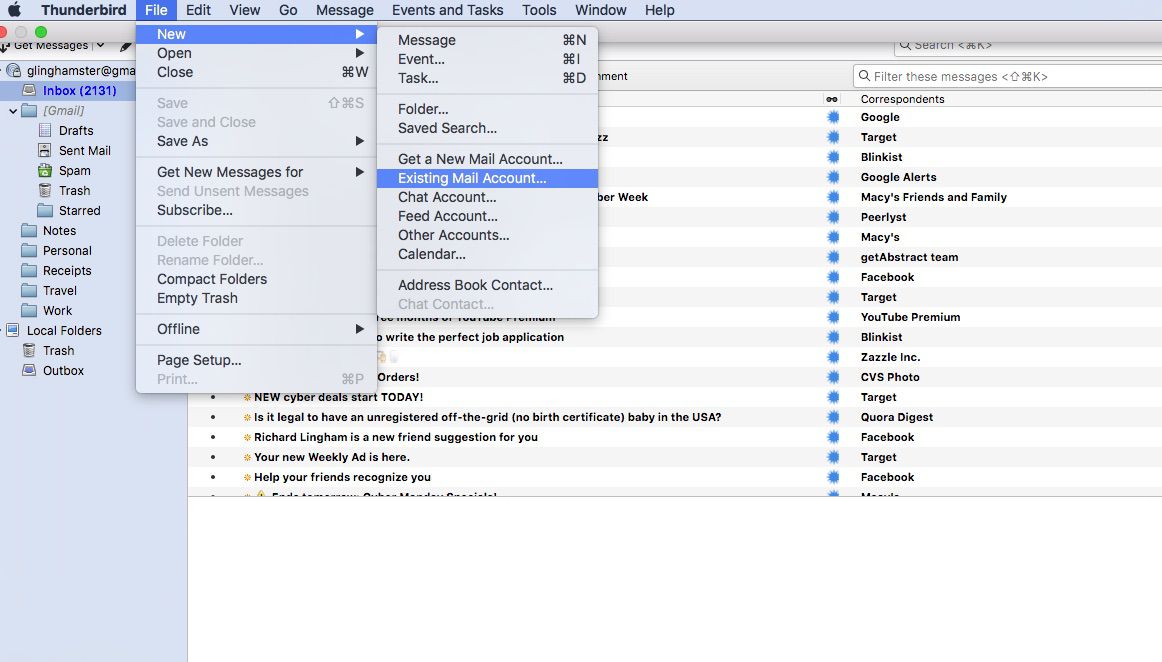
-
Vuonna Määritä nykyinen sähköpostiosoitteesi valintaikkunaan, kirjoita omasi Gmail-tilin tiedot (oikea nimi, sähköpostiosoite ja salasana). Thunderbird määrittää Gmail-yhteyden automaattisesti.
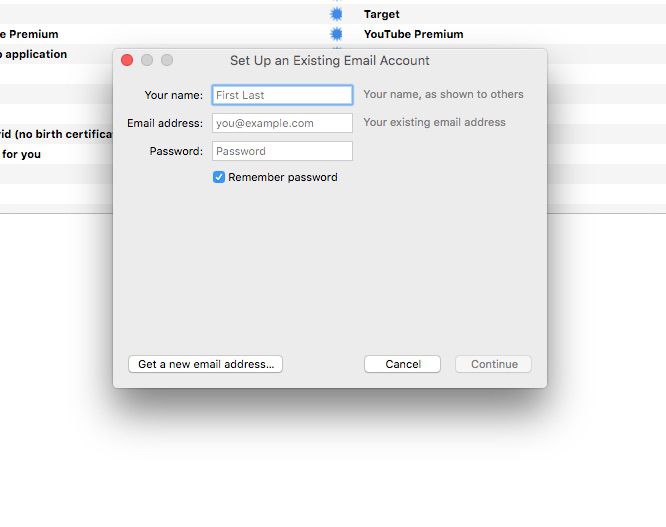
-
Valinnan jälkeen Hyppää kyytiin, ohjelma löytää oikeat palvelintiedot. Paina sitten Tehtyja näkyviin tulee ponnahdusikkuna, jossa sinua pyydetään kirjautumaan Gmail-tiliisi.
-
Kirjaudu sisään Google-tunnuksillasi.
-
Thunderbird lataa Gmail-viestisi ja voit nyt käyttää Gmailia Thunderbirdissä.
Gmail-kansioiden järjestäminen Thunderbirdissä
Gmailin IMAP-toteutuksessa tunnisteista tulee Thunderbird-kansioita. Kun merkitset viestin Gmailissa, Thunderbird luo samannimisen kansion ja tallentaa viestit sinne. Oletuksena Thunderbird näyttää kaikki määrittämäsi Gmail-kansiot. Voit valita, mitkä Gmail-kansiot näytetään Thunderbirdissä, muuttamalla muutamia asetuksia.
-
Siirry Thunderbirdissä kohtaan Tiedosto valikosta ja valitse Tilaa.
-
Poista valinnat niiden kansioiden vierestä, joiden et halua näkyvän Thunderbirdissä.
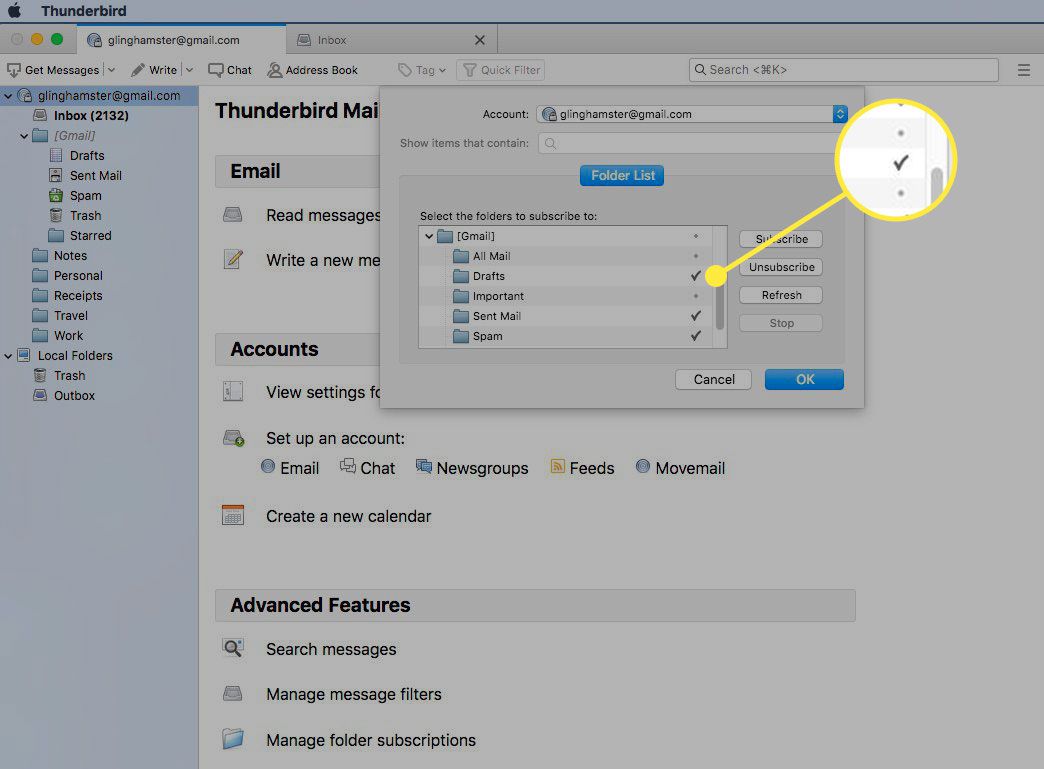
-
Valitse Okei.
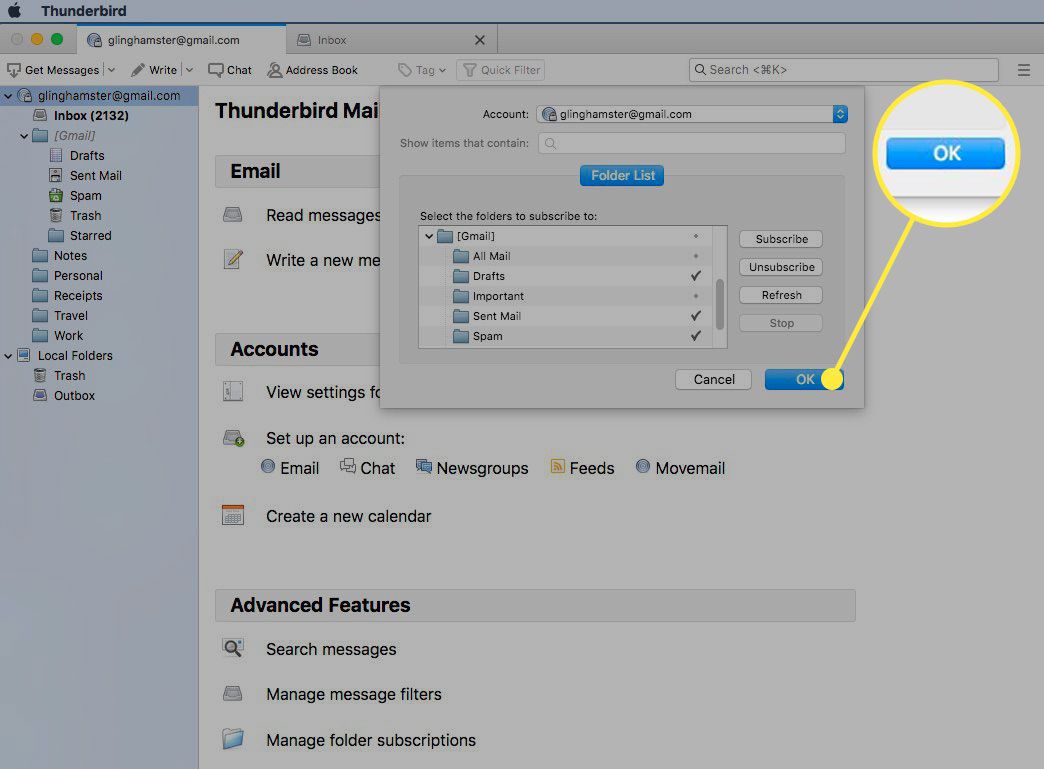
-
Valitsemattomat kansiot eivät näy Thunderbirdissä. Thunderbird lataa edelleen viestejä ja asettaa ne saataville Kaikki viestit -kansioon. Nämä viestit näkyvät myös hakutuloksissa.
Synkronoi Gmail-yhteystiedot Thunderbirdissä
Kokeile lisäosaa, kuten Google Contacts tai gContactSync, synkronoidaksesi Gmail-yhteystietosi Thunderbirdissä. Mozilla Corporation ja Mozilla Messaging käyttivät aiemmin Thunderbirdia, mutta nyt se on erillinen kokonaisuus, joka toimii vapaaehtoisten tuella. Mozillalla on kuitenkin edelleen paljon Thunderbird-resursseja.
